
Mac、iPhone、またはiPadを使用している場合、iCloudがそのすべてのスペースを何に使用しているのか疑問に思われるかもしれません。今日は、iCloud同期の全範囲を紹介し、必要に応じてそれをオフにする方法を紹介します。
iCloudはかなりの数のアプリケーションを同期します。これは便利なだけでなく、アプリケーションがAppleデバイス(カレンダー、メモ、リマインダーなど)間で正しく機能するために不可欠です。 iCloudは、Macでリマインダーを作成し、それらがすべて同じiCloudアカウントに接続されている限り、iPhoneまたは別のMacですぐにアクセスできる理由です。
OSXでのiCloudのツアー
MacでiCloudシステム環境設定を開くことから始めましょう。
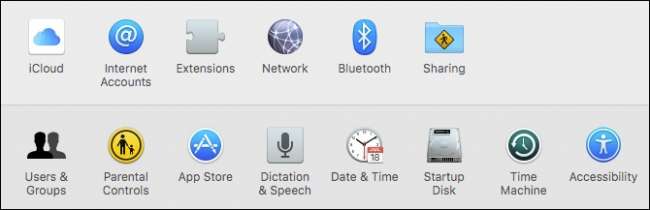
iCloudの設定には、2つの半分が表示されます。左半分では、アカウントの詳細にアクセスして家族の共有を設定したり、サインアウトしたりできます。
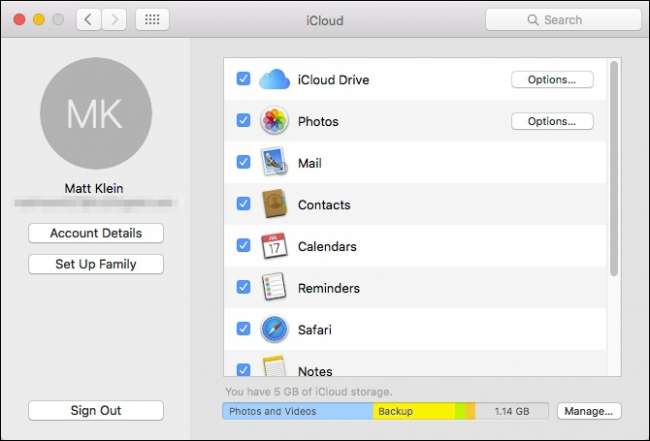
[アカウントの詳細]をクリックして、名前、連絡先、セキュリティ、支払い情報を変更し、iCloudアカウントに接続されているデバイスを削除します。
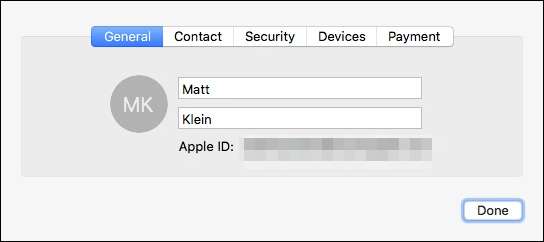
メインページに戻ると、右側のペインにアカウントの多数のiCloud同期オプションが表示されます。それぞれについて見ていき、その影響について話しましょう。
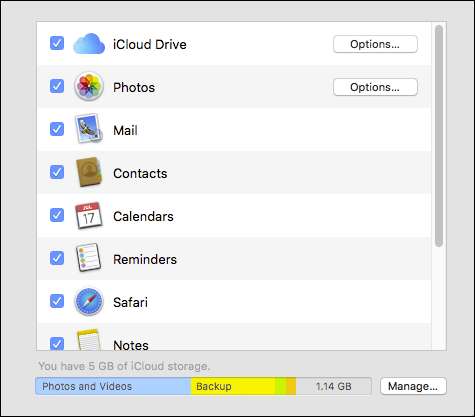
まず、iCloudドライブオプションがあります。これは、さまざまなドキュメントとデータをiCloudに保存します。これらの中で最も重要なのは、TextEdit、iMovie、Pages、およびiCloudドライブを使用するサードパーティアプリケーションです。 [オプション]ボタンをクリックして、iCloudドライブにデータを保存できるアプリを確認し、スペースを取りすぎているアプリを無効にすることができます。
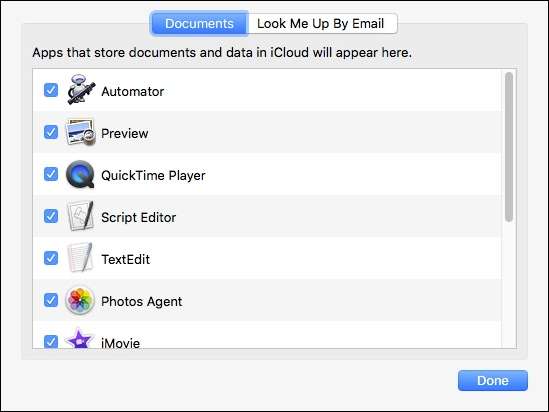
私たちは 過去にあなたのiCloudフォトライブラリについて詳しく話しました 、ここでは詳しく説明しませんが、写真の横にある[オプション]ボタンをクリックして、iCloudに同期する写真データを制御することもできます。
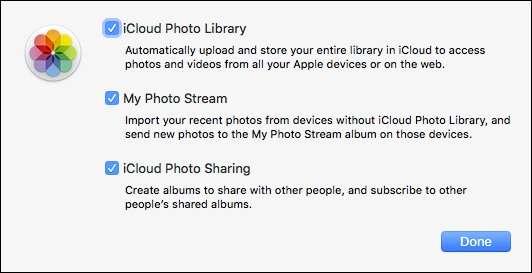
iCloudに保存される残りのデータには次のものが含まれます。
郵便物 :メールを同期することにより、あるデバイスで行った変更はすべて別のデバイスに反映されます。これは残りのアイテムと何ら変わりはありません。したがって、iPhoneでメールメッセージを作成して送信すると、Macの[送信済み]フォルダなどで見つけることができます。
連絡先 :これにより、iPhone、iPad、またはMacに現在あるすべての連絡先が同期されます。行った変更や追加は、明らかに他の場所に複製されます。
カレンダー :イベントを作成したり、予定を立てたりすると、他のデバイスに表示されます。
リマインダー : 以前にリマインダーについて話しました 、詳細については、それを読んでください。言うまでもなく、リマインダーを同期することは、外出中に何かを忘れないようにするための優れた方法です。
サファリ :すべてのブックマークと閲覧履歴がないのはイライラするかもしれません。幸い、SafariをiCloudに同期すると、使用しているAppleデバイスに関係なくすべてが同じままになります。
ノート :私たちは皆、それを書き留める必要がある輝かしい瞬間を持っています。悲しいことに、あなたが夜に突然目を覚まし、コンピュータ上のメモをダッシュした場合、翌日それを思い出したいときにあなたはそれを持っていないかもしれません。 NotesをiCloudに同期することで、あなたの天才はどこへ行ってもあなたと一緒に旅行するので安心できます。
キーホルダー :間違いなく便利な他の製品とは異なり、これについて少し考えてみてください。キーチェーンは基本的にすべてのパスワードを1か所に保管します。

Wi-Fiパスワードを入力して、他の場所にすぐに表示できるのは非常に便利です。したがって、長期的には、このアイテムを有効にしておく価値があります。
私のMacを探す :Macを紛失するとひどいことになります。そのため、「Find My Mac」データを同期すると、必要なすべての情報がすでにiPhoneまたはiPadにあるため、紛失または盗難にあったMacを簡単に見つけることができます。
iPhoneまたはiPadでiCloudを使用する
デバイスの設定から「iCloud」をタップして開くことで、iPhoneまたはiPadでiCloudの同期と共有に同じカスタマイズを実行できます。
上部に、名前とiCloudが設定されているメールアドレスが表示されます。名前をタップすると、さらに設定を開くことができます。これについては、後で詳しく説明します。

このiCloud設定ページを下にスクロールすると、Macと同じように、さまざまなiCloud機能を有効または無効にできることがわかります。
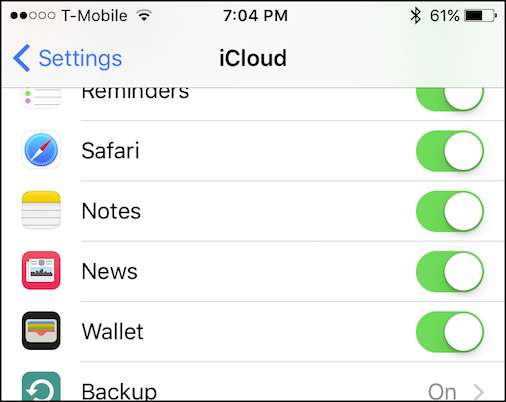
少し時間を取って、iCloudドライブの設定を確認してください。これをオフまたはオンにするのは簡単なタップで、ホーム画面に表示するかどうかを選択できます。
さらに、他のユーザーがあなたのメールアドレスであなたを検索できるようにするアプリのリストを表示できます。必要なアプリでこれをオンまたはオフにできます。
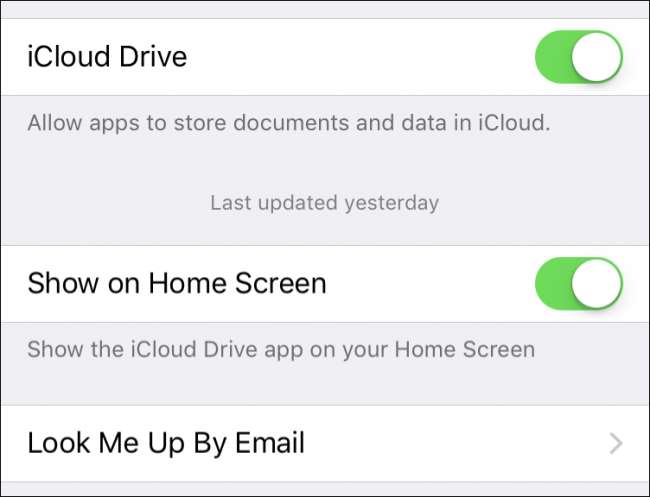
その下に、iCloudドライブを使用してファイルを保存できる特定のアプリのリストがあります。ストレージ容量が不足している場合、またはアプリでiCloudドライブを使用したくない場合は、ここでオフにすることができます。
「セルラーデータを使用する」項目をオフにすることも検討してください。これにより、iCloudドライブが貴重なデータ制限を食いつぶさないようにします。
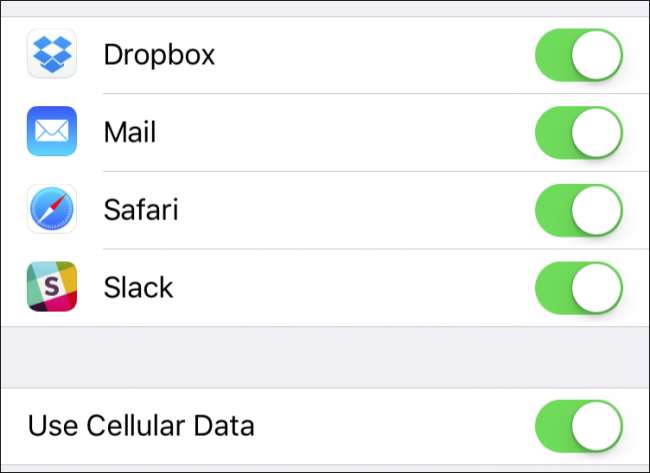
写真の設定の下には、常に存在するiCloudフォトライブラリマスタースイッチがあり、必要に応じてすべてをオフにすることができます。

この下で、iPhoneストレージを最適化することを選択できます。つまり、iPhone(またはiPad)の写真とビデオは自動的にサイズが縮小されるため、デバイスのスペースを取りすぎません。その間、オリジナルはiCloudドライブに保存されます。
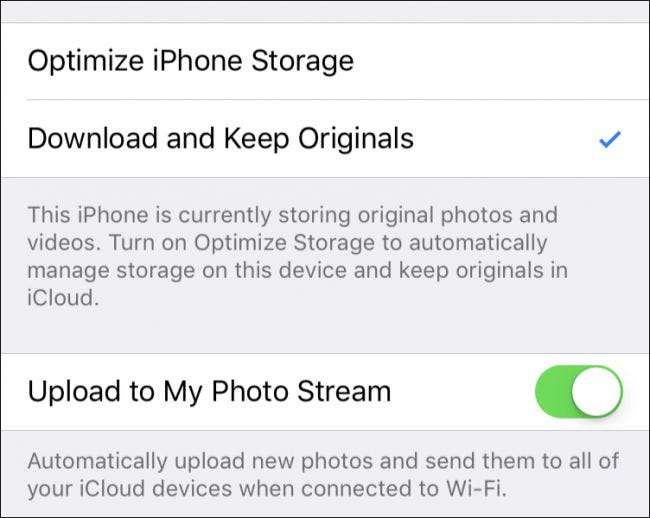
もう1つの興味深い項目は、「バースト写真のアップロード」オプションです。これは、バースト写真を撮ると(音量小ボタンを押し続ける)、すべての写真がフォトストリームにアップロードされることを意味します。すべてのバースト写真をアップロードすると、かなりの量になり、多くのスペースが必要になる可能性があるため、これをオフにすることをお勧めします。
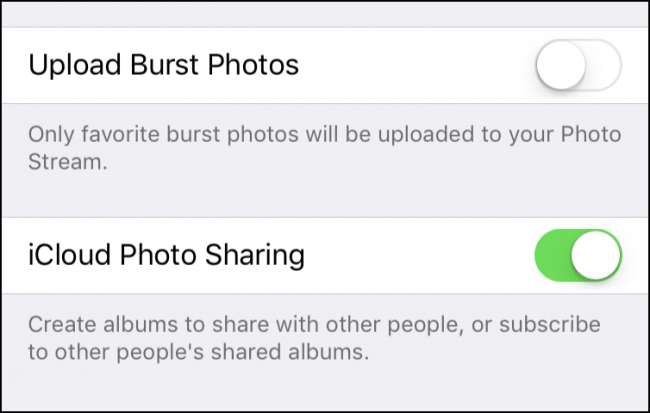
ここでの最後のオプションは、iCloud写真共有を利用することです。つまり、他の人とアルバムを共有したり、他の人のアルバムを購読したりできます。
iOSのiCloud設定
メインのiCloud設定画面で、名前をタップしてiCloudアカウントの設定を表示します。ここで、Apple IDに関連付けられている連絡先情報、パスワード、およびクレジットカードを変更できます。しかし、ここで最も興味深い機能は「デバイス」セクションです。
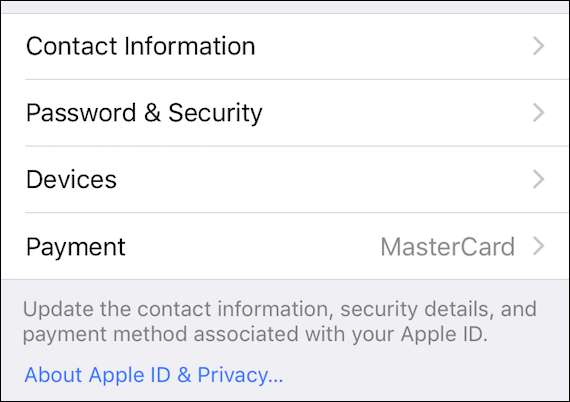
Macの設定と同じように、デバイスの設定を見ると、iCloudアカウントに接続しているすべてのデバイスを確認したり、モデル、バージョン、シリアル番号を確認したり、アカウントからデバイスを削除したりすることもできます。
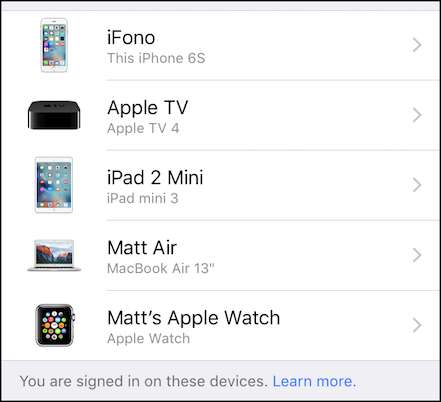
Macの場合と同様に、iOSのiCloud設定を使用すると、同期設定を、最もよく使用する(またはまったく使用しない)アプリやサービスに合わせて調整できます。
また、何かが期待どおりに同期されていないことがわかった場合は、ある時点でこの機能を誤って無効にしていないことを確認してください。
明らかに、個々のニーズや好みに応じて、これらの機能のそれぞれまたはすべてをオフにすることができます。これらはすべて価値があり、時間と労力を大幅に節約できると考えていますが、リマインダー、メモ、またはその他のAppleアプリケーションで焼き付けられたものを使用しない場合は、オフにする価値があるかもしれません。また、iCloudスペースが不足し始めた場合は、いくつかのアプリの同期を無効にすると役立つ場合があります。







